Laptop lỗi Win là một trong những sự cố thường gặp nhất khiến người dùng máy tính cảm thấy bối rối và bất lực. Từ những lỗi nhỏ nhặt như treo máy, đơ màn hình cho đến những vấn đề nghiêm trọng như laptop không vào được win, lỗi màn hình xanh laptop hay lỗi win laptop không khởi động được, tất cả đều gây ảnh hưởng không nhỏ đến công việc và giải trí của chúng ta.
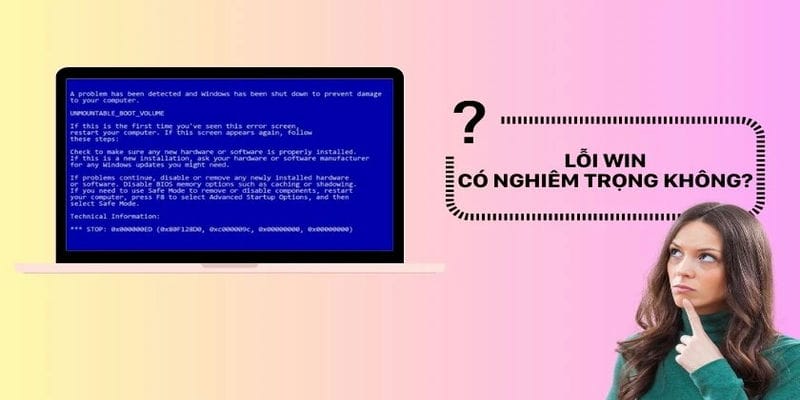
Bạn đang phải đối mặt với tình trạng laptop bị lỗi win 10 hoặc laptop bị lỗi win 11? Máy tính của bạn bỗng dưng hoạt động chậm chạp, các ứng dụng liên tục gặp sự cố hoặc thậm chí không thể khởi động? Đừng vội lo lắng! Việc hiểu rõ nguyên nhân và cách khắc phục lỗi win laptop sẽ giúp bạn nhanh chóng lấy lại sự ổn định cho chiếc laptop của mình.
Trong bài viết này, chúng tôi sẽ cùng bạn đi sâu tìm hiểu về các nguyên nhân phổ biến gây ra lỗi Win laptop, từ lỗi phần mềm laptop như lỗi windows update, lỗi driver laptop cho đến các vấn đề liên quan đến phần cứng. Đồng thời, chúng tôi cũng sẽ cung cấp cho bạn những hướng dẫn chi tiết và dễ thực hiện để sửa lỗi win laptop một cách hiệu quả.
Nội dung
Laptop Lỗi Win: Nguyên Nhân “Thủ Phạm” Đằng Sau
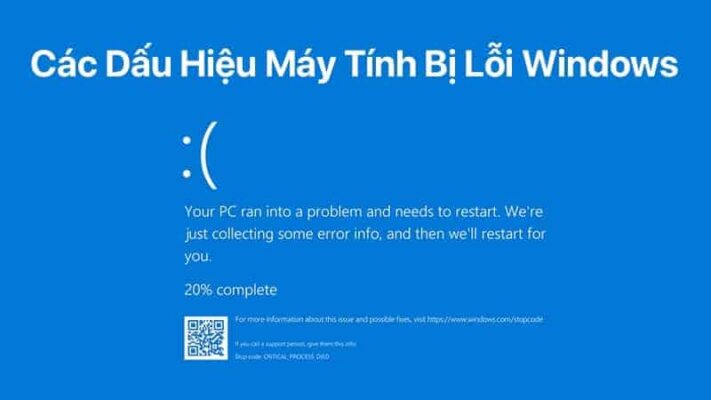
Laptop lỗi Win không phải là hiện tượng hiếm gặp, và có rất nhiều nguyên nhân tiềm ẩn gây ra tình trạng này. Hiểu rõ các “thủ phạm” này là bước đầu tiên để bạn có thể đưa ra giải pháp khắc phục hiệu quả. Dưới đây là những nguyên nhân phổ biến nhất khiến chiếc laptop của bạn “dở chứng”:
Lỗi Phần Mềm
Phần mềm là một trong những yếu tố thường xuyên gây ra lỗi Win laptop. Một số nguyên nhân cụ thể bao gồm:
- Xung đột phần mềm: Việc cài đặt nhiều phần mềm cùng lúc hoặc sử dụng các ứng dụng không tương thích có thể dẫn đến xung đột, gây ra lỗi hệ thống và làm laptop không vào được win.
- Virus, mã độc: Các loại virus, malware xâm nhập vào hệ thống có thể gây ra nhiều vấn đề nghiêm trọng, từ làm chậm máy tính, mất dữ liệu cho đến lỗi màn hình xanh laptop.
- Lỗi Windows Update: Quá trình cập nhật Windows đôi khi gặp trục trặc, dẫn đến lỗi hệ thống hoặc làm phát sinh các vấn đề mới.
- Lỗi phần mềm laptop: Các lỗi trong ứng dụng hoặc hệ điều hành cũng có thể là nguyên nhân gây ra sự cố.
Lỗi Phần Cứng
Bên cạnh phần mềm, phần cứng cũng đóng vai trò quan trọng trong việc đảm bảo hoạt động ổn định của laptop. Một số lỗi phần cứng thường gặp bao gồm:
- Ổ cứng bị lỗi, bad sector: Ổ cứng là nơi lưu trữ dữ liệu quan trọng của hệ thống. Nếu ổ cứng bị lỗi, bad sector, dữ liệu có thể bị mất hoặc hệ thống không thể khởi động được, dẫn đến lỗi win laptop không khởi động được.
- RAM bị lỗi, tiếp xúc kém: RAM (bộ nhớ truy cập ngẫu nhiên) đảm nhiệm việc xử lý dữ liệu tạm thời. Nếu RAM bị lỗi hoặc tiếp xúc kém, máy tính có thể hoạt động chậm chạp, treo đơ hoặc gặp các sự cố khác.
- Lỗi driver thiết bị: Driver là phần mềm trung gian giúp hệ điều hành giao tiếp với các thiết bị phần cứng. Nếu driver bị lỗi thời, không tương thích hoặc bị thiếu, các thiết bị có thể hoạt động không ổn định hoặc không hoạt động được.
Các Nguyên Nhân Khác
Ngoài ra, còn một số nguyên nhân khác có thể gây ra lỗi Win laptop, bao gồm:
- Thao tác người dùng sai: Việc vô tình xóa các tệp tin hệ thống quan trọng, cài đặt sai phần mềm hoặc thay đổi các thiết lập hệ thống không đúng cách có thể dẫn đến lỗi hệ thống.
- Nguồn điện không ổn định: Nguồn điện không ổn định có thể gây hư hỏng phần cứng hoặc làm mất dữ liệu, dẫn đến laptop lỗi win.
Laptop Lỗi Win? Đừng Lo, Đã Có Cách Giải Quyết!
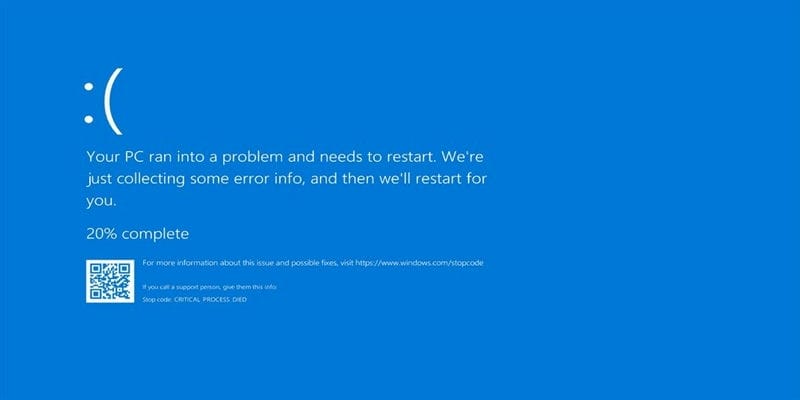
Sau khi đã xác định được nguyên nhân gây ra lỗi Win laptop, việc tiếp theo là áp dụng các biện pháp khắc phục lỗi Win laptop phù hợp. Dưới đây là những cách đơn giản và hiệu quả giúp bạn giải quyết các sự cố thường gặp:
Khắc Phục Lỗi Phần Mềm
Đối với các lỗi phần mềm laptop, bạn có thể thử các cách sau:
- Gỡ bỏ phần mềm gây xung đột: Nếu bạn nghi ngờ một phần mềm nào đó gây ra lỗi, hãy thử gỡ bỏ nó và khởi động lại máy tính.
- Quét virus, malware: Sử dụng phần mềm diệt virus uy tín để quét toàn bộ hệ thống và loại bỏ các mối đe dọa tiềm ẩn.
- Cài đặt lại Windows Update: Nếu lỗi Windows Update là nguyên nhân, hãy thử cài đặt lại bản cập nhật hoặc kiểm tra xem có bản vá lỗi mới nào không.
- Sử dụng các công cụ sửa lỗi hệ thống: Windows cung cấp các công cụ như System File Checker (SFC) và Deployment Image Servicing and Management (DISM) để kiểm tra và sửa chữa các tệp tin hệ thống bị lỗi.
Khắc Phục Lỗi Phần Cứng
Nếu lỗi win laptop liên quan đến phần cứng, bạn có thể thử:
- Kiểm tra và thay thế ổ cứng nếu cần: Nếu ổ cứng bị lỗi, bad sector, bạn có thể sử dụng phần mềm kiểm tra ổ cứng để xác định và sửa chữa các lỗi. Trong trường hợp nghiêm trọng, việc thay thế ổ cứng mới có thể là cần thiết.
- Kiểm tra và thay thế RAM nếu cần: Nếu RAM bị lỗi hoặc tiếp xúc kém, hãy vệ sinh hoặc thay thế RAM để đảm bảo hoạt động ổn định của máy tính.
- Cập nhật driver thiết bị: Truy cập trang web của nhà sản xuất để tải và cài đặt phiên bản driver mới nhất cho các thiết bị phần cứng của bạn.
Các Giải Pháp Khác
Ngoài ra, bạn cũng có thể thử các giải pháp sau:
- Khởi động lại máy tính: Đôi khi, việc khởi động lại đơn giản có thể giúp giải quyết các lỗi nhỏ.
- Khôi phục hệ thống về trạng thái trước đó (System Restore): Nếu lỗi xảy ra sau khi bạn cài đặt một phần mềm hoặc thay đổi cài đặt hệ thống, hãy thử sử dụng tính năng System Restore để khôi phục lại trạng thái trước đó của máy tính.
- Cài đặt lại Windows: Đây là giải pháp cuối cùng khi các cách trên không hiệu quả. Việc cài đặt lại Windows sẽ xóa sạch toàn bộ dữ liệu trên ổ cứng, vì vậy hãy nhớ sao lưu dữ liệu quan trọng trước khi thực hiện.
Lưu ý:
- Nếu bạn không tự tin trong việc sửa lỗi win laptop, hãy mang máy đến trung tâm bảo hành uy tín để được hỗ trợ bởi các kỹ thuật viên chuyên nghiệp.
- Luôn sao lưu dữ liệu quan trọng thường xuyên để tránh mất mát dữ liệu trong trường hợp xảy ra sự cố.
“Bí Kíp” Phòng Tránh Laptop Lỗi Win
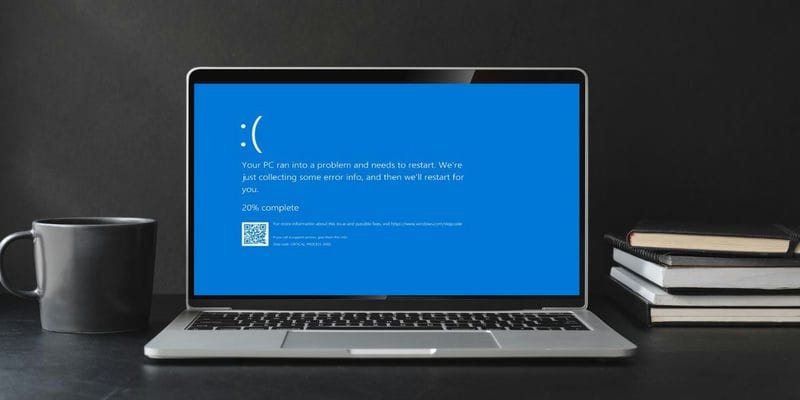
Laptop lỗi Win không chỉ gây phiền toái mà còn ảnh hưởng đến hiệu suất công việc và trải nghiệm của bạn. Tuy nhiên, đừng lo lắng, với những “bí kíp” đơn giản dưới đây, bạn hoàn toàn có thể phòng tránh được những sự cố đáng tiếc này:
Cài đặt phần mềm diệt virus uy tín và cập nhật thường xuyên
Virus và mã độc là một trong những nguyên nhân hàng đầu gây ra lỗi phần mềm laptop, dẫn đến tình trạng laptop không vào được win hoặc gặp lỗi màn hình xanh laptop. Vì vậy, việc cài đặt một phần mềm diệt virus uy tín và cập nhật thường xuyên là vô cùng quan trọng. Hãy lựa chọn những phần mềm nổi tiếng như Kaspersky, Norton, Bitdefender,… để đảm bảo an toàn cho hệ thống của bạn.
Thường xuyên cập nhật hệ điều hành và driver
Lỗi Windows Update hoặc lỗi driver laptop có thể gây ra nhiều vấn đề khó chịu cho người dùng. Để phòng tránh, hãy đảm bảo hệ điều hành và các driver thiết bị luôn được cập nhật lên phiên bản mới nhất. Các bản cập nhật thường chứa các bản vá lỗi, cải thiện hiệu suất và tăng cường tính bảo mật cho hệ thống.
Sao lưu dữ liệu quan trọng định kỳ
Dù bạn có cẩn thận đến đâu, vẫn không thể tránh khỏi những sự cố bất ngờ có thể khiến dữ liệu bị mất hoặc hư hỏng. Do đó, hãy tạo thói quen sao lưu dữ liệu quan trọng định kỳ vào các thiết bị lưu trữ ngoài như ổ cứng di động, USB hoặc dịch vụ đám mây. Điều này sẽ giúp bạn yên tâm hơn khi gặp phải lỗi win laptop không khởi động được hoặc các sự cố khác.
Tránh tải và cài đặt phần mềm từ nguồn không rõ ràng
Nhiều phần mềm không rõ nguồn gốc chứa mã độc có thể gây hại cho hệ thống của bạn. Vì vậy, hãy chỉ tải và cài đặt phần mềm từ các nguồn uy tín như trang web chính thức của nhà phát hành hoặc các cửa hàng ứng dụng đáng tin cậy.
Sử dụng ổn áp để đảm bảo nguồn điện ổn định
Nguồn điện không ổn định có thể gây hư hỏng phần cứng và dẫn đến lỗi Win laptop. Sử dụng ổn áp sẽ giúp bảo vệ laptop của bạn khỏi những biến động điện áp, đảm bảo hoạt động ổn định và kéo dài tuổi thọ của thiết bị.
Khi nào cần mang laptop đến trung tâm bảo hành?
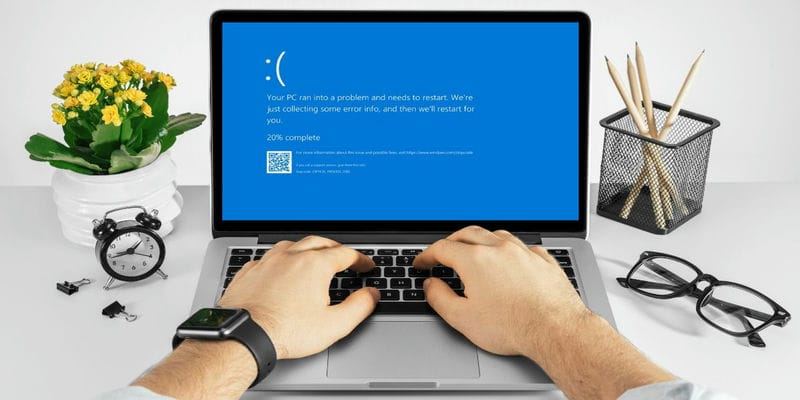
Laptop là một công cụ không thể thiếu trong cuộc sống hiện đại, nhưng không phải lúc nào bạn cũng có thể tự mình sửa lỗi Win laptop khi gặp sự cố. Dưới đây là những dấu hiệu cho thấy đã đến lúc bạn nên mang “người bạn đồng hành” của mình đến trung tâm bảo hành:
Lỗi quá phức tạp, không thể tự khắc phục: Bạn đã thử mọi cách khắc phục lỗi Win laptop như khởi động lại máy, sử dụng các công cụ sửa lỗi có sẵn, thậm chí cài đặt lại Windows, nhưng tình trạng laptop không vào được Win vẫn không cải thiện. Lúc này, rất có thể laptop của bạn đang gặp phải một lỗi hệ thống nghiêm trọng, vượt quá khả năng xử lý của người dùng thông thường.
Lỗi liên quan đến phần cứng: Nếu laptop bị lỗi Win 10 hoặc laptop bị lỗi Win 11 kèm theo các dấu hiệu bất thường về phần cứng như màn hình xanh chết chóc (lỗi màn hình xanh laptop), máy không nhận ổ cứng, bàn phím không hoạt động, quạt tản nhiệt kêu to bất thường,… thì rất có thể nguyên nhân nằm ở phần cứng của máy. Việc tự ý can thiệp vào phần cứng có thể gây ra những hư hỏng nghiêm trọng hơn, vì vậy tốt nhất bạn nên mang máy đến trung tâm bảo hành để được kiểm tra và sửa chữa bởi các kỹ thuật viên chuyên nghiệp.
Laptop còn trong thời gian bảo hành: Nếu laptop của bạn vẫn còn trong thời gian bảo hành, đừng ngần ngại mang máy đến trung tâm bảo hành chính hãng để được hỗ trợ miễn phí. Đây là quyền lợi của bạn và cũng là cách tốt nhất để đảm bảo laptop được sửa chữa một cách an toàn và hiệu quả.
Lưu ý: Trước khi mang laptop đến trung tâm bảo hành, hãy sao lưu toàn bộ dữ liệu quan trọng của bạn để tránh mất mát đáng tiếc.
Kết luận
Laptop lỗi Win là một vấn đề thường gặp, có thể do nhiều nguyên nhân khác nhau như lỗi Windows update, lỗi driver laptop, lỗi phần mềm laptop, xung đột phần mềm, virus, hoặc lỗi phần cứng. Tuy nhiên, không phải lỗi nào cũng có thể tự khắc phục tại nhà.
Việc hiểu rõ các nguyên nhân và cách khắc phục lỗi Win laptop sẽ giúp bạn chủ động hơn trong việc bảo vệ và duy trì hoạt động ổn định của máy tính. Tuy nhiên, trong một số trường hợp, việc mang laptop đến trung tâm bảo hành là giải pháp tốt nhất để đảm bảo sự an toàn và hiệu quả cho thiết bị của bạn.
Phòng bệnh hơn chữa bệnh, hãy luôn nhớ bảo dưỡng laptop định kỳ và cập nhật phần mềm thường xuyên để giảm thiểu nguy cơ gặp phải các lỗi không mong muốn. Nếu bạn không tự tin vào khả năng kỹ thuật của mình, đừng ngần ngại tìm đến sự trợ giúp của các chuyên gia.
Hy vọng bài viết này đã cung cấp cho bạn những thông tin hữu ích về cách xử lý khi laptop bị lỗi Win. Nếu có bất kỳ thắc mắc nào, đừng ngần ngại để lại bình luận bên dưới nhé!
Huỳnh Khang – Chuyên gia công nghệ của bạn!
Tác giả Huỳnh Khang
Với hơn 6 năm kinh nghiệm trong lĩnh vực sửa chữa máy tính, laptop, máy in, cài đặt phần mềm, Huỳnh Khang luôn mong muốn mang đến cho người dùng những trãi nghiệm uy tín, chất lượng nhất.
Tận tâm, chuyên nghiệp và luôn đặt lợi ích của người dùng lên hàng đầu, Huỳnh Khang đã nhận được sự tin tưởng và ủng hộ từ đông đảo độc giả.
Nếu bạn đang gặp bất kỳ vấn đề nào về máy tính, laptop, máy in hay cần cài đặt phần mềm. Hãy để lại bình luận hoặc liên hệ ngay với Huỳnh Khang để được tư vấn và hỗ trợ!
Thông tin liên hệ:
- Facebook: Huỳnh Khang Computer
- Website: huynhkhang.com
- Hotline: 0325.636.239
- Địa chỉ: 475/B Đường DT 747 Tổ 2, Ấp 3 Xã Hội Nghĩa, Tân Uyên, Bình Dương.
Hãy để Huỳnh Khang giúp bạn giải quyết mọi vấn đề về thiết bị văn phòng!
Xem thêm bài viết liên quan










